Wie man „Nicht stören“ auf dem iPhone löscht: Eine Schritt-für-Schritt-Anleitung
Einführung
Die Funktion „Nicht stören“ auf dem iPhone ist ein wertvolles Werkzeug zur Verwaltung von Benachrichtigungen. Sie hilft Ihnen, sich während Besprechungen zu konzentrieren, oder sorgt für einen ruhigen Schlaf, indem sie Alarme stummschaltet. Es kann jedoch eine Zeit kommen, in der Sie diese Einstellungen löschen oder anpassen müssen, um sie besser an Ihre Bedürfnisse anzupassen. In diesem umfassenden Leitfaden erfahren Sie, wie Sie die „Nicht stören“-Einstellungen effizient verwalten und entfernen können, damit Sie keine wichtigen Benachrichtigungen verpassen, wenn sie am dringendsten benötigt werden.
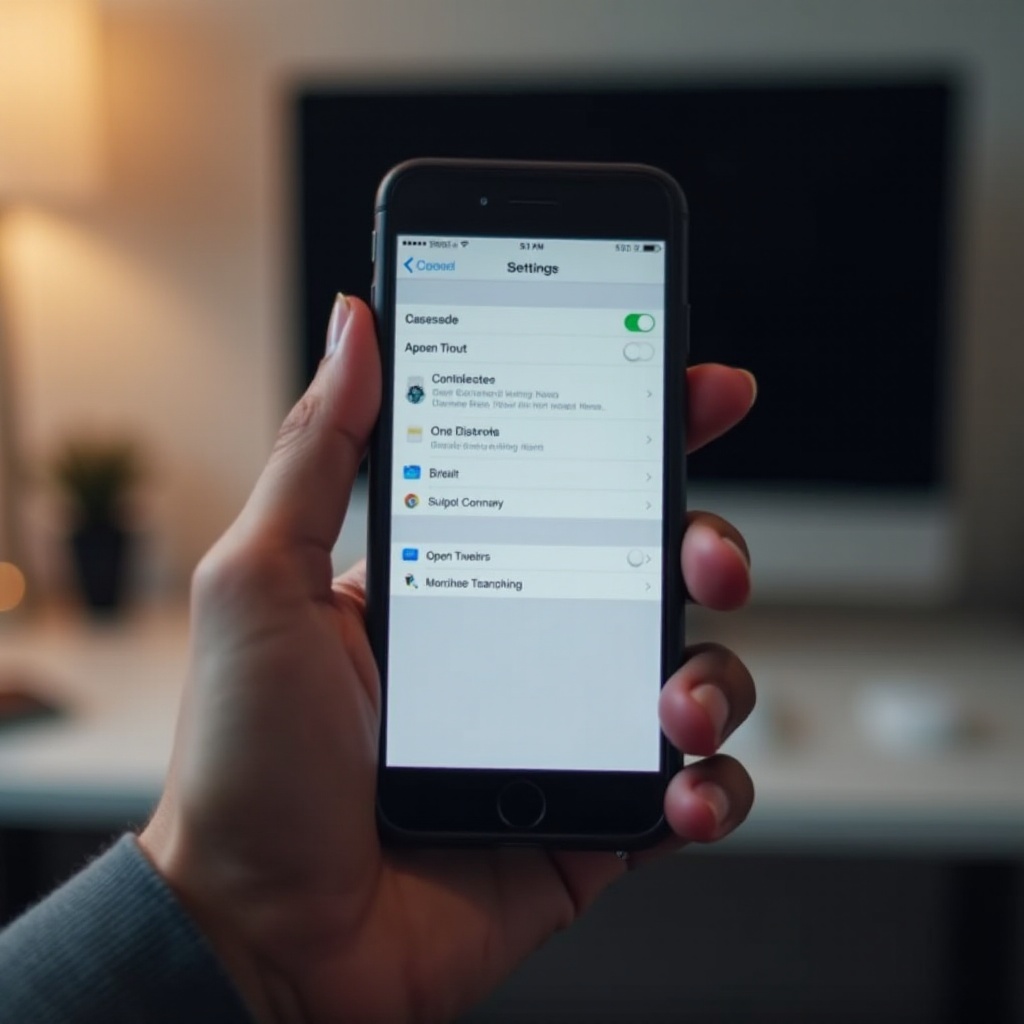
‚Nicht stören‘ auf dem iPhone verstehen
Apple hat „Nicht stören“ entwickelt, um zu kontrollieren, wann und wie Anrufe, Nachrichten und Benachrichtigungen empfangen werden. Es ist eine sehr flexible Funktion, doch es gibt Fälle, in denen sie Ihren aktuellen Anforderungen möglicherweise nicht entspricht. Zu wissen, wann man diese Einstellung anpassen oder löschen muss, hilft, Ihre Konnektivität aufrechtzuerhalten und Ablenkungen zu vermeiden. Wie wir weiter erkunden werden, werden Sie sehen, wie Sie „Nicht stören“ an Ihre Prioritäten und Lebensweise anpassen können.
Zu den ‚Nicht stören‘-Einstellungen navigieren
Der Zugriff auf die „Nicht stören“-Einstellungen auf Ihrem iPhone ist ein einfacher Prozess:
- Gehen Sie zur Einstellungen-App auf Ihrem Startbildschirm.
- Scrollen Sie nach unten und tippen Sie auf Fokus.
- Wählen Sie Nicht stören aus, um dessen Einstellungen und Optionen zu erkunden.
Für zusätzlichen Komfort können Sie diese Einstellungen auch über das Kontrollzentrum verwalten. Streichen Sie einfach von der oberen rechten Ecke des Bildschirms nach unten, um „Nicht stören“ schnell zu finden und zu deaktivieren. Mit diesen Methoden ist ein einfacher Zugriff auf diese Funktion nahtlos gewährleistet, sodass Sie schnell Änderungen an Ihren Benachrichtigungseinstellungen vornehmen können.
Wie man ‚Nicht stören‘ ausschaltet
Wenn Sie „Nicht stören“ als zu einschränkend empfinden, ist das Ausschalten einfach:
- Öffnen Sie die Einstellungen-App und navigieren Sie zu Fokus.
- Tippen Sie auf Nicht stören.
- Schalten Sie den Schalter „Nicht stören“ auf die Aus-Position.
Um geplante „Nicht stören“-Zeiten zu entfernen, die die Kommunikation behindern könnten:
- Innerhalb von „Nicht stören“ suchen Sie nach Zeitplanoptionen.
- Tippen Sie auf jeden Zeitplan und wählen Sie im Menü Löschen.
Diese Aktionen gewährleisten, dass Ihr iPhone Anrufe und Benachrichtigungen ohne Verzögerungen empfängt, was das Risiko verpasster Kommunikation minimiert.
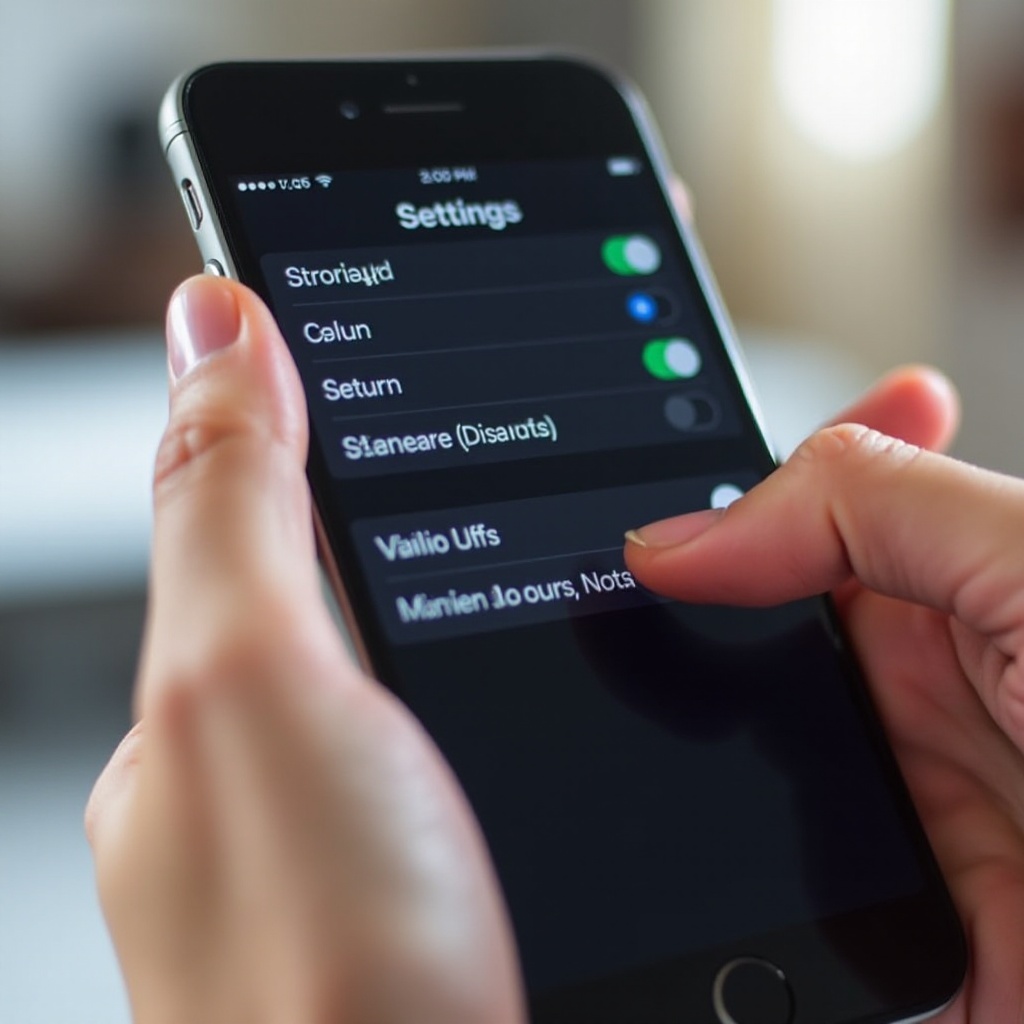
‚Nicht stören‘ für Flexibilität anpassen
Das Ausschalten von „Nicht stören“ löst einige Probleme, doch die Anpassung kann Ihr Benutzererlebnis verbessern. Sie haben die Möglichkeit, Anrufe von bestimmten Kontaktgruppen oder einzelnen Kontakten zuzulassen. Zusätzlich können bestimmte Apps benachrichtigen, auch wenn „Nicht stören“ aktiv ist.
Um diese Ausnahmen festzulegen:
- Navigieren Sie zu den „Nicht stören“-Einstellungen.
- Wählen Sie Erlaubte Benachrichtigungen aus.
- Wählen Sie die Kontakte oder Apps, die „Nicht stören“ umgehen dürfen.
Das Anpassen dieser Einstellungen hilft sicherzustellen, dass Sie keine wichtigen Alarme verpassen, während Sie dennoch Zeiten ungestörter Konzentration oder Ruhe genießen können.
Häufige Probleme beheben
Nach der Konfiguration Ihrer Einstellungen können Sie auf einige Beständigkeitsprobleme mit „Nicht stören“ stoßen. Hier sind einige Schritte zur Fehlerbehebung:
- Starten Sie Ihr iPhone neu: Ein Neustart kann oft unerwartete Softwareverhalten beheben.
- Überprüfen Sie die Einstellungen erneut: Stellen Sie sicher, dass keine sich wiederholenden Zeitpläne versehentlich eingeschaltet sind.
Wenn das Zurücksetzen das Problem nicht behebt, ziehen Sie in Betracht, die Standardeinstellungen wiederherzustellen:
- Gehen Sie zu Einstellungen, wählen Sie Allgemein.
- Scrollen Sie zu Übertragen oder Zurücksetzen von iPhone.
- Wählen Sie Zurücksetzen, dann Alleinstellungen zurücksetzen, um einen Neustart zu beginnen.
Diese Tipps zur Fehlerbehebung helfen dabei, dass „Nicht stören“ optimal funktioniert und Ihnen einen konstanten Zugang zur Kommunikation bietet.

Tipps für effizientes Benachrichtigungsmanagement
Ein effektives Benachrichtigungsmanagement fördert die Produktivität und hält wichtige Alarme deutlich sichtbar. Alternative Methoden umfassen die Einrichtung zeitgesteuerter Benachrichtigungen für Arbeitszeiten oder das manuelle Festlegen von ruhigen Stunden. Nutzen Sie Funktionen wie Fokusmodi für verschiedene Szenarien, um die Kontrolle über das Verhalten Ihres iPhones den ganzen Tag über optimal zu gewährleisten. Indem Sie diese Werkzeuge über „Nicht stören“ hinaus beherrschen, sind Sie bestens gerüstet, um das Gleichgewicht in täglichen digitalen Interaktionen zu wahren – eine nahtlose Verbindung von Produktivität und Frieden.
Fazit
Meisterschaft über „Nicht stören“-Einstellungen sorgt dafür, dass Ihr iPhone mit Ihrem Lebensstil übereinstimmt und als nahtlose Erweiterung Ihrer Routine fungiert, anstatt als Hindernis. Indem Sie diese Einstellungen anpassen oder löschen, ermöglichen Sie sich selbst, erreichbar zu bleiben, und steigern Ihre Zuverlässigkeit ohne unnötige Ablenkungen. Nutzen Sie das vollständige Potenzial Ihres iPhones und bleiben Sie immer verbunden, wenn es am dringendsten benötigt wird.
Häufig gestellte Fragen
Wie finde ich ‚Nicht stören‘ schnell auf meinem iPhone?
Zugreifen Sie schnell auf ‚Nicht stören‘ über das Kontrollzentrum, indem Sie vom oberen rechten Rand nach unten wischen.
Was ist der Unterschied zwischen ‚Nicht stören‘ und dem Lautlos-Modus?
‚Nicht stören‘ schaltet Alarme und Benachrichtigungen stumm, während der Lautlos-Modus nur die Sounds stummschaltet, ohne die Sichtbarkeit der Alarme zu beeinflussen.
Kann ich Ausnahmen für ‚Nicht stören‘ für bestimmte Kontakte festlegen?
Ja, nutzen Sie die Option ‚Erlaubte Benachrichtigungen‘, um bestimmten Kontakten zu erlauben, ‚Nicht stören‘ zu umgehen.
